无论是聊天斗图,资料传输,还是素材上传,图像文件格式在我们的生活中扮演着十分重要的角色。常见的图像格式包括JPG、PNG、BMP等。但在使用过程中,我们经常遇到需要将图像文件从一种格式转换为另一种格式的情况。本文将以JPG格式为例,介绍几种实用的文件格式转换工具和方法。
一、在线转换工具
在线转换工具具有操作简便、无需安装软件等优点。以下是使用在线工具将图像文件转换为JPG格式的方法:
步骤一:打开在线图片格式转换工具:https://pic.55.la/
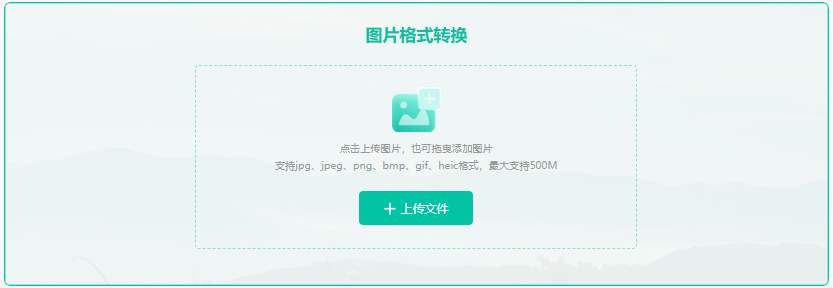
步骤二:上传需要转换的图像文件。点击“上传图片”按钮,从电脑中选择需要转换的图像文件。
步骤三:选择目标格式。在网站提供的格式列表中,选择JPG格式。
步骤四:点击“开始转换”按钮。等待网站完成转换过程。
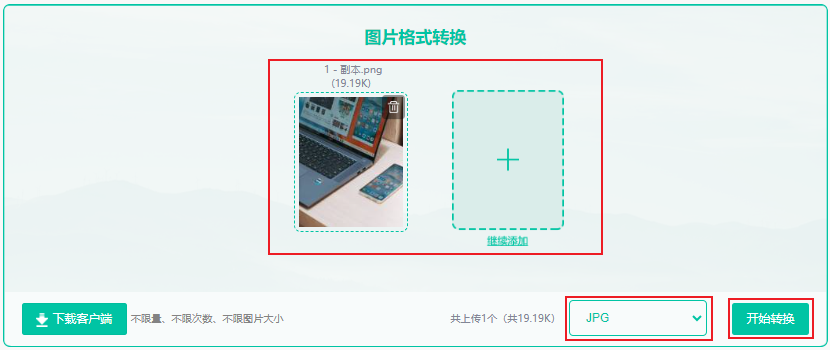
步骤五:下载转换后的JPG文件。转换完成后,点击“下载”按钮,将转换后的文件保存到电脑。
注意:在线工具支持一次性添加和转换4张图片,如果需要更多数量的批量图片转格式,请下载软件版本。
二、图片编辑软件
许多图片编辑软件也提供了格式转换功能,以下是使用图片编辑软件转换图像文件的方法:
步骤一:下载并安装图片编辑软件。如Photoshop、GIMP等。
步骤二:打开图片编辑软件,点击“打开”按钮,从电脑中选择需要转换的图像文件。

步骤三:在软件中打开图像文件后,点击“文件”菜单,选择“另存为”或“导出”。

步骤四:在弹出的保存对话框中,选择保存格式为JPG。点击“保存”按钮,将图像文件保存为JPG格式。

注意:该方法为单文件转换,如果需要批量转为jpg格式,可使用批处理功能。
三、Windows系统自带的画图工具
如果你的电脑是Windows系统,可以使用系统自带的画图工具进行图像格式转换:
步骤一:右键点击需要转换的图像文件,选择“打开方式”→“画图”。
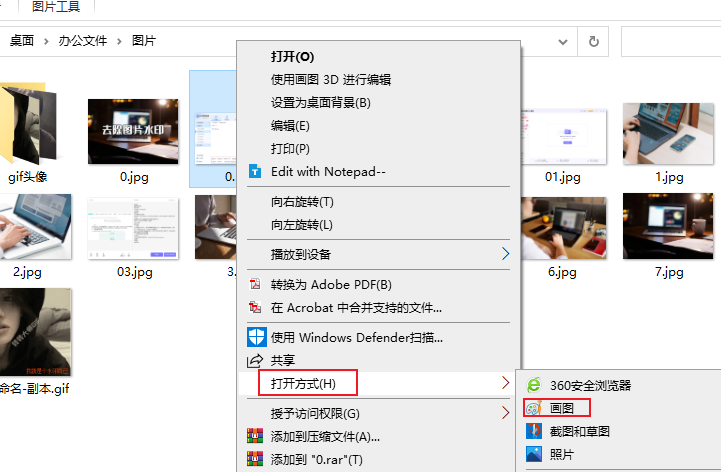
步骤二:在画图3D中打开图像文件后,点击文件菜单下的“另存为”按钮。
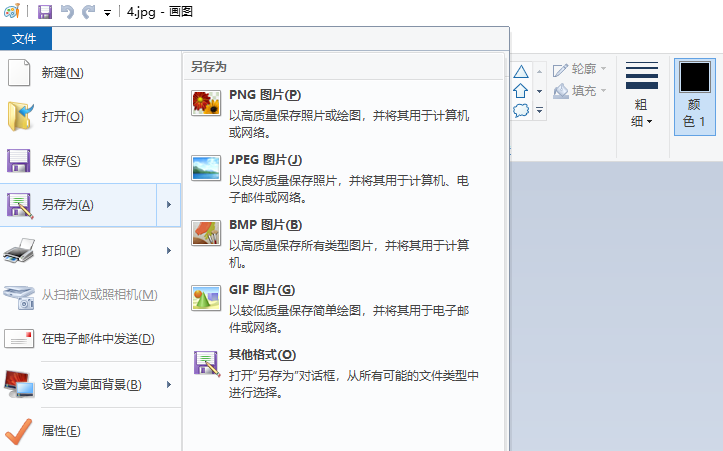
步骤三:在弹出的保存对话框中,选择保存格式为JPG。
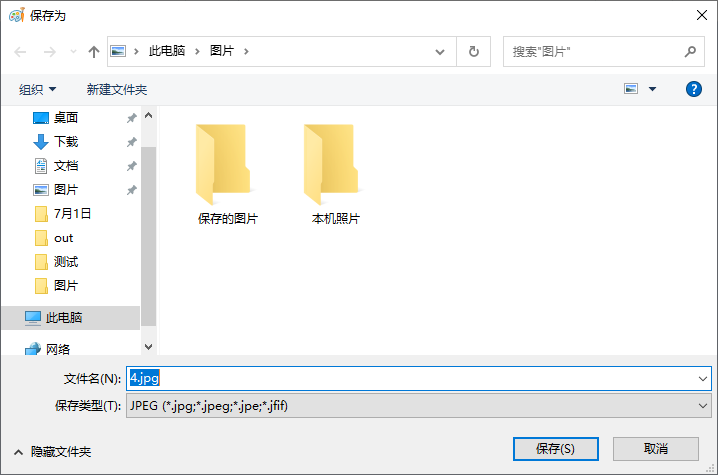
步骤四:设置JPG格式参数,点击“保存”按钮。
通过以上三种方法,我们可以轻松地将图像文件转换为JPG格式。在转换过程中,请注意选择合适的转换工具和方法,以确保图像质量不受损失。希望本文能为您的图像格式转换提供帮助。

图片格式转换
图片格式转换器,一键照片换背景底色

 专区合集
专区合集 客户端下载
客户端下载 开通会员
开通会员 登录
登录









